Auth 2.0 Error 400 on Mail account
Я пытаюсь добавить свою учетную запись Gmail в программу Apple Mail на Mac, но получаю сообщение об ошибке.
Authorisation Error
Error 400: invalid_requestYou can't sign in to this app because it doesn't comply with Google's OAuth 2.0 policy for keeping apps secure.
You can let the app developer know that this app doesn't comply with one or more Google validation rules.
Learn more
Request Details
The content in this section has been provided by the app developer. This content has not been reviewed or verified by Google. If you’re the app developer, make sure that these request details comply with Google policies.
redirect_uri: urn:ietf:wg:oauth:2.0:oob
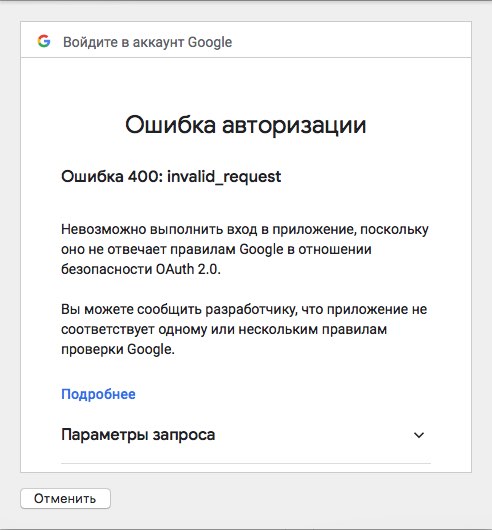
Что не так с Apple и Google? Как настроить почту gmail на mac, почему не работает?
РЕШЕНИЕ: Как настроить почту gmail на старых Mac
Прежде всего, необходимо понять, почему возникает эта ошибка. В настоящее время Google утверждает, что ваш Mac устарел и старая операционная система macOS недостаточно защищена. Обновляются старые Маки только в течение примерно 7-10 лет, далее обновить вы его не сможете, а поэтому как не печально, вы не сможете использовать его для работы с Gmail. Однако для тех, кто использует старый Mac (например, я использую MacBook Pro 2011 года выпуска с операционной системой High Sierra), есть обходной путь, который позволяет добавлять новые учетные записи Gmail в приложение Apple Mail.
- Откройте настройки своей учетной записи Gmail, войдя в нее с помощью веб-браузера. Нажмите на свой аватар в правом верхнем углу и выберите "Управление учетной записью Google". Затем перейдите на вкладку "Безопасность" слева.
- В разделе "Вход в Google" включите двухэтапную авторизацию. Это само по себе не исправит проблему, но позволит вам использовать то, что Google называет "менее безопасным доступом к приложениям". По умолчанию Google отключает этот параметр, блокируя доступ к любым приложениям, которые Google считает "недостаточно безопасными". При включении двухэтапной проверки в разделе "Вход в Google" появится третья строка с надписью "Пароли приложений". Если не появилась, найдите ее через поиск.
- Нажмите "Пароли приложений", и вы узнаете, как сгенерировать пароль, который можно использовать для ручного добавления учетной записи Gmail на вашем старом компьютере Mac.
- Выберите и скопируйте сгенерированный пароль, перейдите в настройки Apple Mail и выберите "другое" при добавлении новой учетной записи электронной почты.
- Введите свой адрес электронной почты Gmail и используйте пароль, который вы скопировали ранее, в поле пароль.
Если это помогло, нажмите пожалуйста кнопку "палец вверх"!








